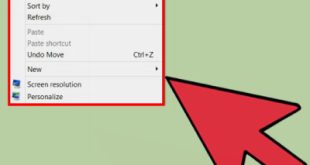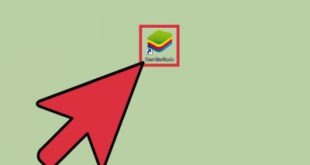گرفتن اسکرین شات از صفحه نمایش گوشی بهترین راه برای گرفتن اسکرین شات از صفحه نمایش گوشی با یک اپلیکیشن در شرایط خاص به دلایل مختلف ممکن است لازم باشد از صفحه نمایش گوشی خود اسکرین شات بگیرید.تلفن همراه. روش های مختلفی برای ضبط صفحه گوشی با صدا وجود دارد که بسته به سیستم عامل شما ممکن است متفاوت باشد. در ادامه این مقاله با ما همراه باشید تا نحوه ضبط ویدیوی صفحه گوشی با صدا را به شما آموزش دهیم. آیا می خواهید یک موضوع آموزشی را از طریق تلفن با دیگران به اشتراک بگذارید؟ در این صورت باید بتوانید از صفحه گوشی خود ویدیویی ضبط کرده و با دیگران به اشتراک بگذارید. در نتیجه ممکن است برخی افراد بخواهند در حین انجام بازی ویدیویی را روی گوشی خود ضبط کنند و آن را در شبکه های اجتماعی مانند آپارات، یوتیوب، توییچ و غیره به اشتراک بگذارند.اشتراکگذاری ویدیوی صفحهنمایش گوشی با صدا نیز میتواند به دلایل دیگری مانند ضبط ویدیوی صفحه گوشی با صدا در آیفون انجام شود. متفاوت از گوشی های اندرویدی مانند سامسونگ، هواوی و غیره.نام این سیستم عامل iOS است. برخلاف سیستم عامل اندروید، این سیستم عامل به صورت پیش فرض قابلیت ضبط صفحه نمایش را دارد; یعنی برای ضبط صفحه آیفون نیازی به استفاده از نرم افزار خاصی ندارید. اگرچه آیفون ها به طور پیش فرض دارای قابلیت ضبط صفحه نمایش هستند، اما از نرم افزارهای دیگر ضبط صفحه نیز استفاده می شود. صفحه نمایش تلفن های iOS وجود دارد که می توانید از آنها برای دسترسی به ویژگی های بیشتر استفاده کنید. برای ضبط صفحه آیفون با صدا مراحل زیر را دنبال کنید. ابتدا به منوی گوشی بروید. وارد قسمت تنظیمات شوید. قسمت تنظیمات مربوط به تنظیمات آیفون است. و گزینه های مختلفی را در اختیار کاربر قرار می دهد. پس از ورود به این قسمت وارد قسمت Control Center شوید. در قسمت Control Center گزینه Customize Controls را پیدا کرده و وارد آن شوید. در قسمت Customize Controls، چندین گزینه وجود دارد که می توانید از آنها برای مدیریت کنترل های گوشی خود استفاده کنید. انجام دادن . کمی پایین بروید تا به گزینه Screenshot برسید.وقتی گزینه Screen Recording را پیدا کردید، روی علامت تیک کنار آن ضربه بزنید. پس از انتخاب تیک کنار گزینه ضبط صفحه، قابلیت ضبط صفحه گوشی به آیفون شما اضافه می شود.لطفا پس از انجام مرحله قبل به صفحه اصلی بازگردید. • در صفحه اصلی، از پایین به بالا حرکت کنید. • در بالا، گزینه Screen recording را انتخاب کنید. مطمئن شوید که این گزینه در پایین صفحه است. • پس از انتخاب گزینه Screen Recording در قسمت تازه باز شده، لوگوی میکروفون را در پایین مشاهده خواهید کرد. اگر می خواهید ویدیوی شما همراه با صدا باشد، این گزینه را فعال کنید. در غیر این صورت، گزینه را بدون علامت بگذارید.
گرفتن اسکرین شات از صفحه نمایش گوشی بهترین راه برای گرفتن اسکرین شات از صفحه نمایش گوشی با یک اپلیکیشن در شرایط خاص به دلایل مختلف ممکن است لازم باشد از صفحه نمایش گوشی خود اسکرین شات بگیرید.تلفن همراه. روش های مختلفی برای ضبط صفحه گوشی با صدا وجود دارد که بسته به سیستم عامل شما ممکن است متفاوت باشد. در ادامه این مقاله با ما همراه باشید تا نحوه ضبط ویدیوی صفحه گوشی با صدا را به شما آموزش دهیم. آیا می خواهید یک موضوع آموزشی را از طریق تلفن با دیگران به اشتراک بگذارید؟ در این صورت باید بتوانید از صفحه گوشی خود ویدیویی ضبط کرده و با دیگران به اشتراک بگذارید. در نتیجه ممکن است برخی افراد بخواهند در حین انجام بازی ویدیویی را روی گوشی خود ضبط کنند و آن را در شبکه های اجتماعی مانند آپارات، یوتیوب، توییچ و غیره به اشتراک بگذارند.اشتراکگذاری ویدیوی صفحهنمایش گوشی با صدا نیز میتواند به دلایل دیگری مانند ضبط ویدیوی صفحه گوشی با صدا در آیفون انجام شود. متفاوت از گوشی های اندرویدی مانند سامسونگ، هواوی و غیره.نام این سیستم عامل iOS است. برخلاف سیستم عامل اندروید، این سیستم عامل به صورت پیش فرض قابلیت ضبط صفحه نمایش را دارد; یعنی برای ضبط صفحه آیفون نیازی به استفاده از نرم افزار خاصی ندارید. اگرچه آیفون ها به طور پیش فرض دارای قابلیت ضبط صفحه نمایش هستند، اما از نرم افزارهای دیگر ضبط صفحه نیز استفاده می شود. صفحه نمایش تلفن های iOS وجود دارد که می توانید از آنها برای دسترسی به ویژگی های بیشتر استفاده کنید. برای ضبط صفحه آیفون با صدا مراحل زیر را دنبال کنید. ابتدا به منوی گوشی بروید. وارد قسمت تنظیمات شوید. قسمت تنظیمات مربوط به تنظیمات آیفون است. و گزینه های مختلفی را در اختیار کاربر قرار می دهد. پس از ورود به این قسمت وارد قسمت Control Center شوید. در قسمت Control Center گزینه Customize Controls را پیدا کرده و وارد آن شوید. در قسمت Customize Controls، چندین گزینه وجود دارد که می توانید از آنها برای مدیریت کنترل های گوشی خود استفاده کنید. انجام دادن . کمی پایین بروید تا به گزینه Screenshot برسید.وقتی گزینه Screen Recording را پیدا کردید، روی علامت تیک کنار آن ضربه بزنید. پس از انتخاب تیک کنار گزینه ضبط صفحه، قابلیت ضبط صفحه گوشی به آیفون شما اضافه می شود.لطفا پس از انجام مرحله قبل به صفحه اصلی بازگردید. • در صفحه اصلی، از پایین به بالا حرکت کنید. • در بالا، گزینه Screen recording را انتخاب کنید. مطمئن شوید که این گزینه در پایین صفحه است. • پس از انتخاب گزینه Screen Recording در قسمت تازه باز شده، لوگوی میکروفون را در پایین مشاهده خواهید کرد. اگر می خواهید ویدیوی شما همراه با صدا باشد، این گزینه را فعال کنید. در غیر این صورت، گزینه را بدون علامت بگذارید. 
 ضبط ویدیو از صفحه آیفون • پس از این کار گزینه Start recording را انتخاب کنید. به جای این گزینه می تواند Start Broadcast باشد. پس از انجام مراحل بالا، ویدیو روی صفحه آیفون شما شروع می شود. برای توقف ضبط، روی نوار آبی در بالای صفحه ضربه بزنید و Stop را انتخاب کنید. در نتیجه فرآیند ضبط ویدیو به پایان می رسد و فیلم ضبط شده در حافظه شما ذخیره می شود. کسانی هستند که می توانند این کار را انجام دهند.در اینجا تعدادی از این نرم افزارها را معرفی می کنیم که با استفاده از آنها می توانید صفحه گوشی اندرویدی خود را ضبط کنید.این نرم افزار یکی از محبوب ترین نرم افزارهای اندرویدی در زمینه ضبط صفحه گوشی اندرویدی می باشد.یکی از ویژگی های نرم افزار AZ Screen Recorder حجم کم آن است. کار با نرم افزار AZ Screen Recorder آسان و بدون دردسر است، اگرچه محیط این نرم افزار ساده طراحی شده است اما بسیار قدرتمند است. AZ Screen Recorder شامل نسخه های رایگان و پولی است. نسخه پولی این نرم افزار گزینه های بیشتری را در اختیار کاربر قرار می دهد. البته نسخه رایگان نرم افزار AZ Screen Recorder نیز می تواند پاسخگوی نیاز شما در زمینه ضبط صفحه گوشی با صدا باشد. نرم افزار Google Play Games اگر می خواهید گیم پلی خود را ضبط کنید، می توانید از نرم افزار Google Play Games استفاده کنید. . . این نرم افزار مخصوص ضبط صفحه گوشی اندرویدی نیست و فقط برای ضبط بازی اندروید استفاده می شود و انتخاب خوبی برای گیمرها محسوب می شود. در واقع این نرم افزار برای بازی طراحی شده است. و قابلیت ضبط گیم پلی تنها یکی از امکانات گسترده این نرم افزار می باشد. نرم افزار ضبط DU
ضبط ویدیو از صفحه آیفون • پس از این کار گزینه Start recording را انتخاب کنید. به جای این گزینه می تواند Start Broadcast باشد. پس از انجام مراحل بالا، ویدیو روی صفحه آیفون شما شروع می شود. برای توقف ضبط، روی نوار آبی در بالای صفحه ضربه بزنید و Stop را انتخاب کنید. در نتیجه فرآیند ضبط ویدیو به پایان می رسد و فیلم ضبط شده در حافظه شما ذخیره می شود. کسانی هستند که می توانند این کار را انجام دهند.در اینجا تعدادی از این نرم افزارها را معرفی می کنیم که با استفاده از آنها می توانید صفحه گوشی اندرویدی خود را ضبط کنید.این نرم افزار یکی از محبوب ترین نرم افزارهای اندرویدی در زمینه ضبط صفحه گوشی اندرویدی می باشد.یکی از ویژگی های نرم افزار AZ Screen Recorder حجم کم آن است. کار با نرم افزار AZ Screen Recorder آسان و بدون دردسر است، اگرچه محیط این نرم افزار ساده طراحی شده است اما بسیار قدرتمند است. AZ Screen Recorder شامل نسخه های رایگان و پولی است. نسخه پولی این نرم افزار گزینه های بیشتری را در اختیار کاربر قرار می دهد. البته نسخه رایگان نرم افزار AZ Screen Recorder نیز می تواند پاسخگوی نیاز شما در زمینه ضبط صفحه گوشی با صدا باشد. نرم افزار Google Play Games اگر می خواهید گیم پلی خود را ضبط کنید، می توانید از نرم افزار Google Play Games استفاده کنید. . . این نرم افزار مخصوص ضبط صفحه گوشی اندرویدی نیست و فقط برای ضبط بازی اندروید استفاده می شود و انتخاب خوبی برای گیمرها محسوب می شود. در واقع این نرم افزار برای بازی طراحی شده است. و قابلیت ضبط گیم پلی تنها یکی از امکانات گسترده این نرم افزار می باشد. نرم افزار ضبط DU 
 در نرم افزار du recording می توانید پس از ضبط از صفحه گوشی، فیلم را ویرایش کنید.نرم افزار DU Recorder یکی دیگر از نرم افزارهایی است که کاربران اندروید می توانند از آن برای ضبط ویدیو از صفحه نمایش گوشی خود استفاده کنند.DU Recorder محیطی مناسب و بهینه را برای کاربر فراهم می کند و کار با آن بسیار آسان است. پس از ضبط صفحه گوشی خود با نرم افزار DU Recorder می توانید آن را ویرایش، ارسال و فرمت آن را مشخص کنید. یکی از قابلیت های دیگر نرم افزار DU Recorder تعیین FPS فیلم های ضبط شده است. FPS تعداد فریمهای ویدیویی در ثانیه است که میتوانید برای ضبط ویدیویی روانتر آن را افزایش دهید. منبع: سایت خوی
در نرم افزار du recording می توانید پس از ضبط از صفحه گوشی، فیلم را ویرایش کنید.نرم افزار DU Recorder یکی دیگر از نرم افزارهایی است که کاربران اندروید می توانند از آن برای ضبط ویدیو از صفحه نمایش گوشی خود استفاده کنند.DU Recorder محیطی مناسب و بهینه را برای کاربر فراهم می کند و کار با آن بسیار آسان است. پس از ضبط صفحه گوشی خود با نرم افزار DU Recorder می توانید آن را ویرایش، ارسال و فرمت آن را مشخص کنید. یکی از قابلیت های دیگر نرم افزار DU Recorder تعیین FPS فیلم های ضبط شده است. FPS تعداد فریمهای ویدیویی در ثانیه است که میتوانید برای ضبط ویدیویی روانتر آن را افزایش دهید. منبع: سایت خوی
آموزش فیلمبرداری از صفحه گوشی با صدا در آیفون و اندروید
.